word目录一二级标题页码不对齐怎么回事 word目录的一级标题和二级标题页码不对齐如何解决
更新时间:2024-01-14 13:41:00作者:qiaoyun
word是平时很多人经常会用到的一款办公软件,在编辑word时,许多人都喜欢自动生成目录,可是有不少用户却碰到了word目录一二级标题页码不对齐的情况,不知道该怎么办才好,大家也别担心,今天就由笔者给大家详细介绍一下word目录的一级标题和二级标题页码不对齐的详细解决方法。
方法如下:
1、打开一份目录没对齐的word文档(下图仅作参考)。
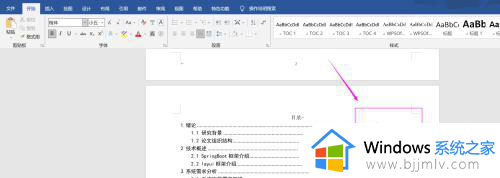
2、点击【视图】选项,选择打开【标尺】。
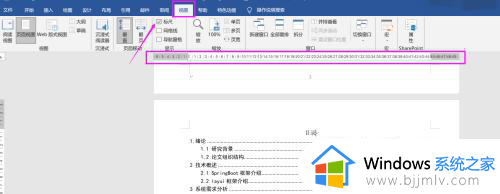
3、将鼠标放置到要移动调整的一级标题后面(如下图所示,鼠标放到3后面)。
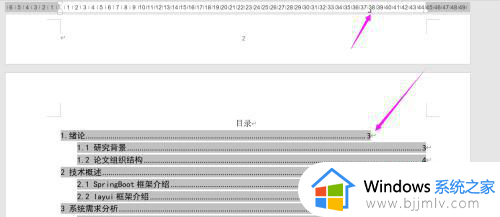
4、移动标尺右下角的指示器,往右边移动对齐到其他的页码。
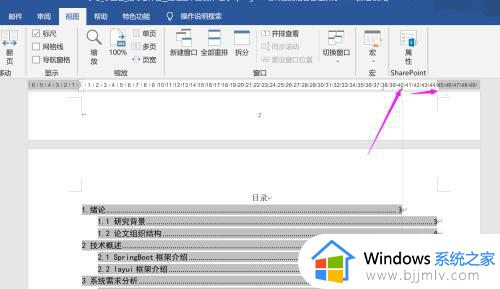
关于word目录一二级标题页码不对齐的详细解决方法就给大家介绍到这里了,有遇到一样情况的用户们可以参考上面的方法步骤来进行解决吧。
word目录一二级标题页码不对齐怎么回事 word目录的一级标题和二级标题页码不对齐如何解决相关教程
- word目录对齐方法 word目录页码怎么对齐
- word目录后面的点点怎么对齐 word如何使目录后面的点对齐一致
- word两行文字对不齐怎么办 word第一排和第二排字对不齐如何解决
- wps怎么让目录左右对齐显示 wps如何让目录左右都对齐一致
- wps如何让标题在每页都显示 wps中标题怎么在每一页都显示
- word如何自动生成目录页 怎样自动生成目录在word文档
- word页码和上一页相同怎么办 word页码总是和上一页一样如何解决
- word文档数字怎么对齐 如何对齐word文档里的数字
- wps目录怎么自动生成目录页码 如何使用wps自动生成目录和页码
- excel打印每页都有标题和表头如何取消 excel去掉打印时每页的表头和标题的方法
- 惠普新电脑只有c盘没有d盘怎么办 惠普电脑只有一个C盘,如何分D盘
- 惠普电脑无法启动windows怎么办?惠普电脑无法启动系统如何 处理
- host在哪个文件夹里面 电脑hosts文件夹位置介绍
- word目录怎么生成 word目录自动生成步骤
- 惠普键盘win键怎么解锁 惠普键盘win键锁了按什么解锁
- 火绒驱动版本不匹配重启没用怎么办 火绒驱动版本不匹配重启依旧不匹配如何处理
电脑教程推荐
win10系统推荐